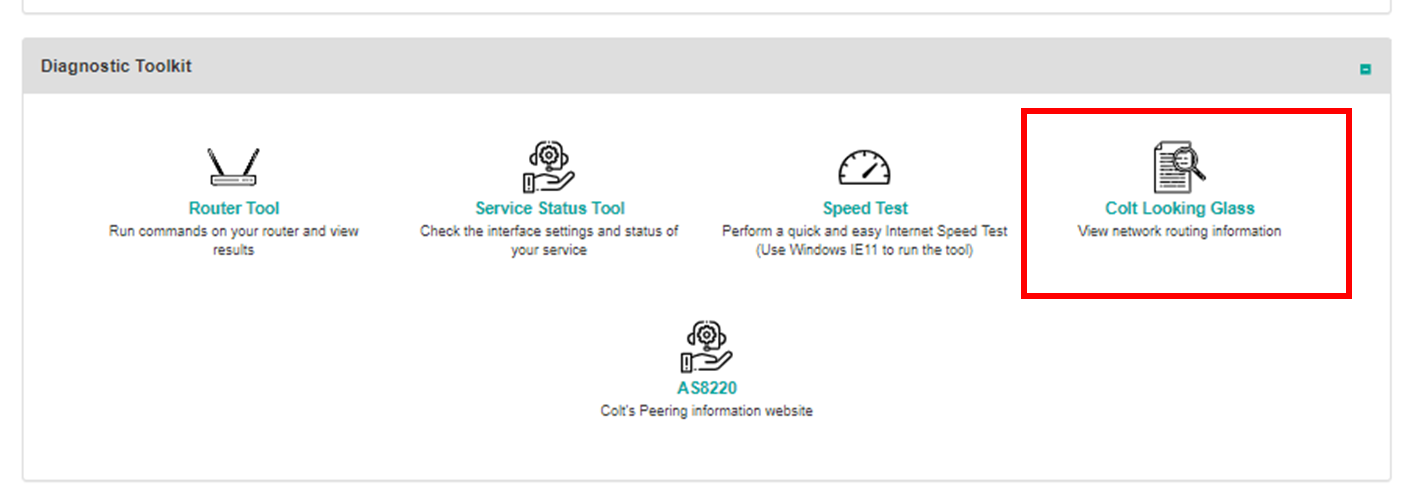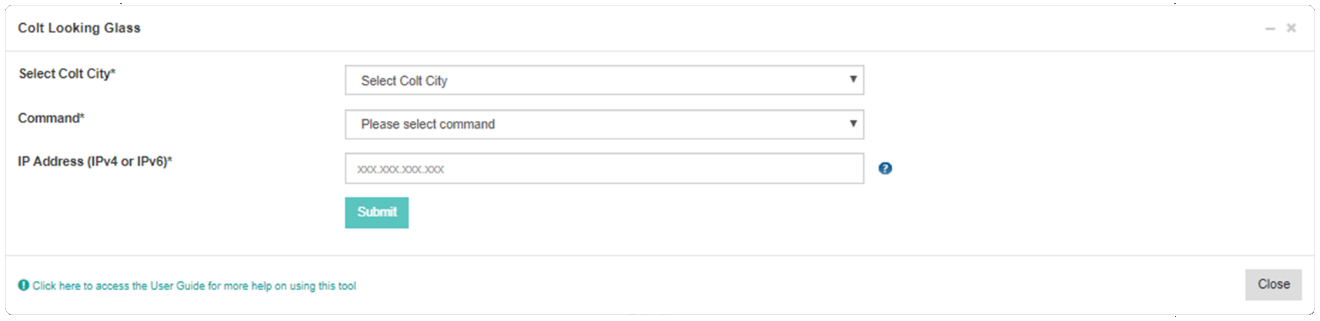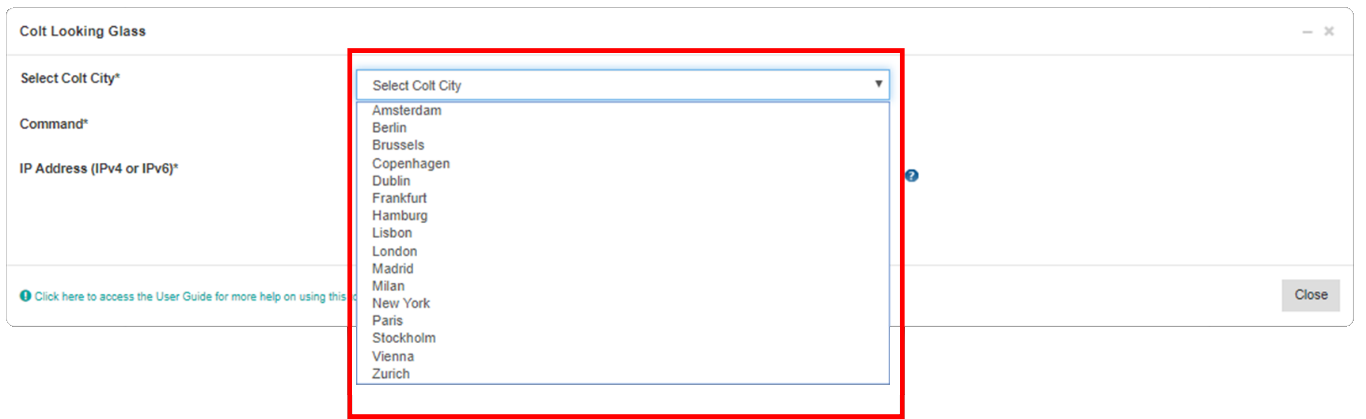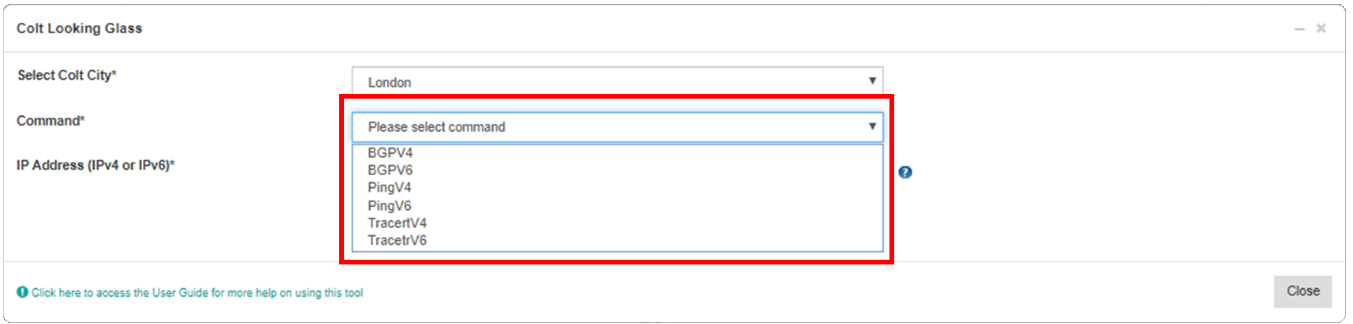¿Cómo acceder y utilizar la herramienta Colt Looking Glass ?
Colt Looking Glass Herramientasde diagnóstico...
- ¿Cómo actualizar la configuración de tu perfil?
- ¿Cómo activar el inicio de sesión único en Colt Online ?
- ¿Qué opciones hay disponibles en Colt Online ?
- ¿Qué notificaciones/suscripciones están disponibles en el módulo de gestión de contactos?
- ¿Cómo funcionan las suscripciones y el módulo de gestión de contactos en colt online?
- ¿Cómo puedo ver las notificaciones/suscripciones que he configurado para recibir de colt?
- ¿Qué es Trabajos Programados ?
- ¿Qué es el Portal de Gestión de Pedidos?
- Colt Operator Connect Management Portal for Partners
- Assign a role to an existing user
- Remove the role of a user
- Modify the account group of the user
- Create a new users and assign the IPG role
- Colt Versa SD WAN & SASE – External Service Guide
- Ethernet VPN- External Service Guide
- Ethernet Line- External Service Guide
- Wave – External Service Guide
- SIP Trunking - Guía de servicios externos
¿Cómo acceder y utilizar la herramienta Colt Looking Glass ?
Para acceder a la página Colt Looking Glass , diríjase a la pestaña Servicios>Ver servicios en la página de inicio o a través de la opción Mis servicios en el menú Servicios. Seleccione el servicio correspondiente en la vista de Servicios, que le llevará a la página de Detalles del Servicio. Desplácese hasta la sección denominada Conjunto de herramientas de diagnóstico y seleccione "Colt Looking Glass ".
La herramienta "aparecerá" dentro de la página del navegador de Internet, donde podrá realizar las diversas acciones.
Usando el Colt Looking Glass
Una vez que la herramienta de enrutamiento haya logrado la conectividad con el dispositivo, la siguiente página será visible. Seleccione el enrutador desde el cual Colt Ciudad que desea ejecutar la prueba de
Selecciona la opción que quieras seleccionar de la lista de comandos e introduce la dirección IP (ya sea como una dirección IPv4 o IPv6). Haz clic en Enviar para ejecutar el comando.
Pistas y consejos
Por favor, asegúrese de que la dirección IP se introduce en el formato correcto:
| Formato de la dirección IP | Con la máscara de subred | Sin la máscara de subred |
|---|---|---|
| IPv4 | xxx.xxx.xxx.xxx.xxx/yyy | xxx.xxx.xxx.xxx.xxx |
| IPv6 | xxxx:xxxx:xxxx:xxxx:xxxx:xxxx:xxxx:xxxx/yyyy | xxxx:xxxx:xxxx:xxxx:xxxx:xxxx:xxxx:xxxx:xxxx |
La salida se mostrará en el área de resultados de la herramienta. La salida puede verse utilizando la barra de desplazamiento del lado derecho o copiarse al portapapeles utilizando el botón Copiar al porta papeles.
Nota: Al realizar un rastreo, por favor tenga en cuenta que como el comando depende de que cada uno de los saltos en el camino devuelva una respuesta, esto puede tomar algún tiempo para completarse.
Es posible minimizar la ventana, de modo que se puedan cargar otras herramientas para el mismo servicio. Al hacer clic en Cerrar se sale de la herramienta.
Haga clic en Confirmar para cerrar completamente la ventana emergente.